如何使用U盘安装64位Windows7系统(详细教程以及必备工具和步骤)
随着技术的不断进步,越来越多的人开始选择使用64位的Windows7操作系统,以获得更好的性能和体验。而使用U盘安装系统成为了一种方便快捷的方式。本文将为大家介绍如何使用U盘来安装64位的Windows7系统,让您能够轻松完成系统安装。
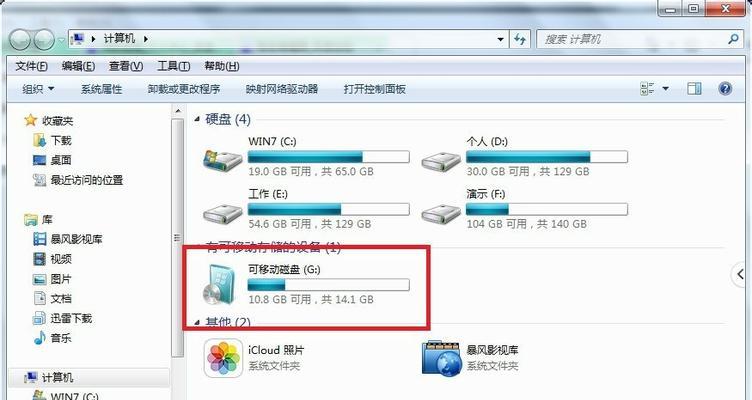
一、准备工作:获取所需的材料和工具
1.确保您拥有一台正常工作的计算机,并且有足够的存储空间;
2.一根容量为4GB或以上的U盘,确保U盘没有重要数据,因为它将会被格式化;

3.下载64位的Windows7系统镜像文件,并确保文件完整无误;
4.下载并安装一个U盘启动制作工具,如Rufus或Windows7USB/DVD下载工具。
二、制作启动U盘:将U盘准备成可启动状态
1.运行所选的U盘启动制作工具,并选择要制作成启动盘的U盘;

2.在工具中选择64位的Windows7系统镜像文件,并点击开始制作启动U盘的按钮;
3.等待一段时间,直到制作过程完成,并确保没有出现任何错误提示。
三、设置计算机:将计算机设置为从U盘启动
1.将制作好的启动U盘插入需要安装系统的计算机中;
2.打开计算机的BIOS设置界面,一般通过按下Del、F2或F12键进入;
3.在BIOS设置界面中找到启动选项,并将U盘设置为第一启动项;
4.保存设置并重启计算机,让计算机从U盘启动。
四、安装系统:按照步骤进行安装
1.在计算机启动时,按照屏幕上的提示按任意键进入Windows7安装界面;
2.选择系统语言、时区和键盘布局,然后点击下一步;
3.点击安装按钮,并同意许可协议;
4.在安装类型中选择“自定义(高级)”;
5.选择要安装Windows7系统的目标磁盘,并点击下一步;
6.等待系统安装完成,期间可能需要多次重启计算机;
7.在安装完成后,根据提示进行一些基本设置,如设置用户名和密码;
8.安装驱动程序和更新系统,确保系统正常运行。
五、后续配置:设置个性化选项和常用软件
1.进入系统后,根据个人喜好进行桌面和主题的个性化设置;
2.安装必要的软件和驱动程序,如浏览器、办公软件等;
3.设置网络连接和安全防护措施,确保系统的稳定和安全;
4.备份重要文件和设置系统恢复点,以防未来出现问题。
通过本文提供的详细教程,您可以轻松地使用U盘来安装64位的Windows7系统。确保您按照步骤准备所需的材料和工具,并依次操作来安装系统。一旦安装完成,根据个人需要进行相关配置和软件安装,让您的系统完全满足您的需求。希望这篇文章对您有所帮助!
作者:游客本文地址:https://63n.cn/post/11845.html发布于 昨天
文章转载或复制请以超链接形式并注明出处63科技网
